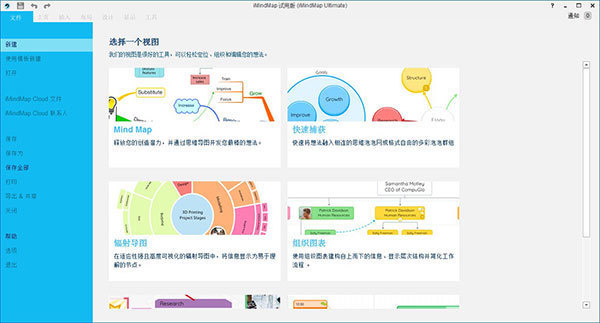
iMindMap 12安装教程
1、在本站下载并解压,双击运行“imindmap12_windows.exe”,安装原程序,选择中文(简体)
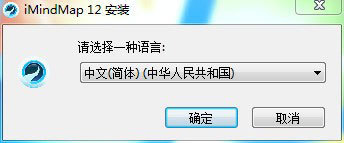
2、进入安装向导
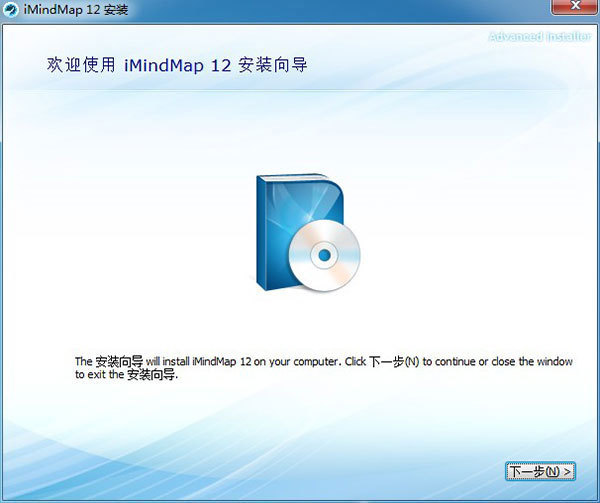
3、选择安装目录
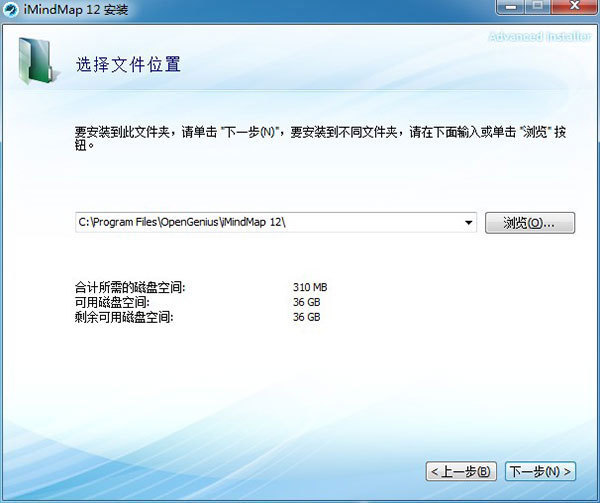
4、点击安装
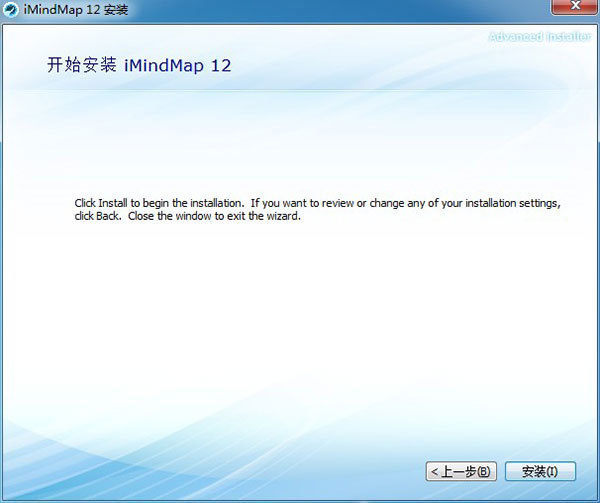
5、稍等片刻即可完成安装,点击启动
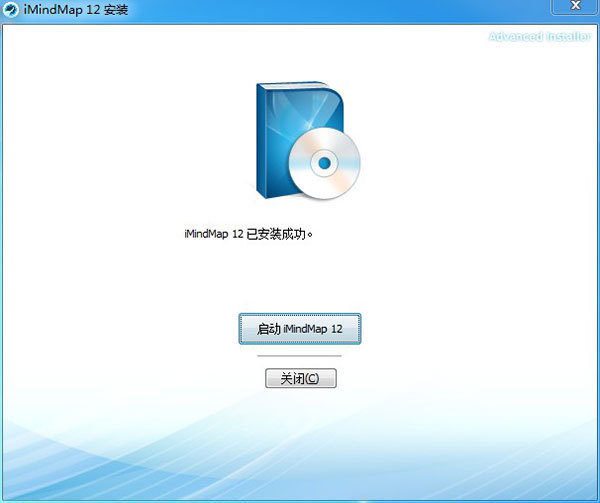
6、点击Agree
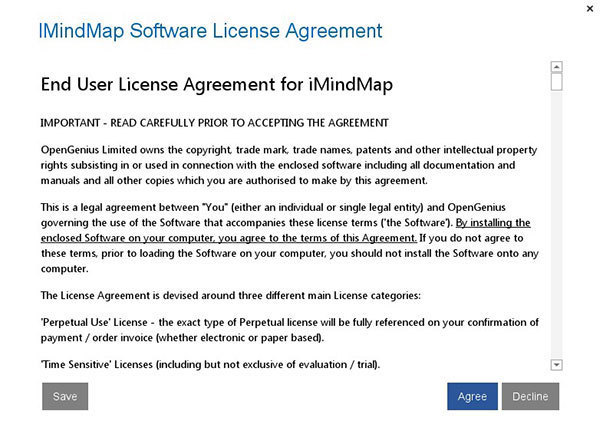
7、如果已购买激活码可在此填入,如果没有可点”我希望免费试用”,试用版为完全功能7天免费试用

8、注册账号,填入相应的信息,点击注册
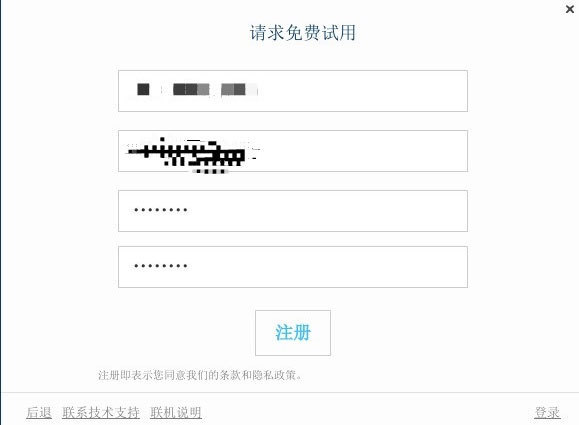
9、点击继续
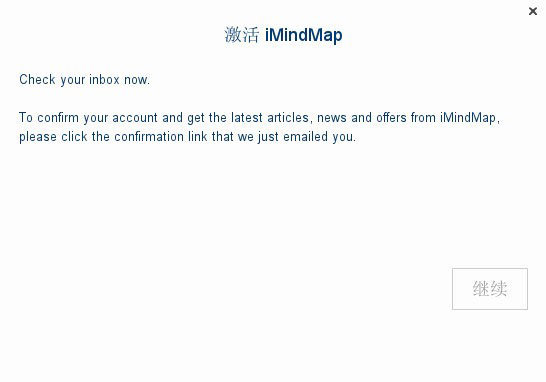
10、进入软件首界面
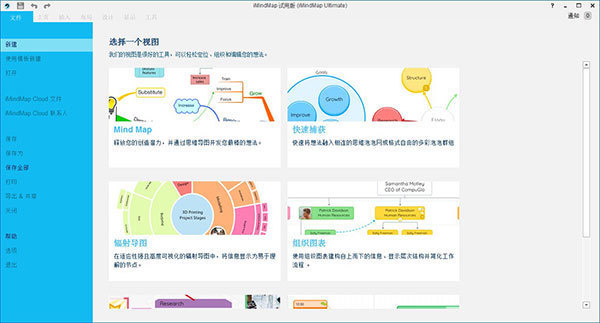
软件特色
1、头脑风暴视图:数字平台来捕捉你的想法
软件是唯一带有自由形态的头脑风暴视图的思维导图软件,它专注用于捕捉你零散的想法,而你根本不用担心想法的结构是否合理、是否具有组织性
并且,软件在软木板画布上增加了便利贴、图像和分类功能
头脑风暴与思维导图视图的工作同步
当你想要将你的想法变得可开发和可操作,只需简单地从头脑风暴视图切换到思维导图视图即可
它也可以以另一种方式存在——在头脑风暴视图上显示你要添加在思维导图上的信息
2、3D效果震撼人心
在软件的3D视图中创建导图时,通过令人震撼的3D效果,让想法变得生动起来。由于具备3D图像和三维背景环境的功能,成了最具视觉刺激性的思维导图绘图工具
尝试3D视图功能,在头脑风暴会议中添加一点戏剧效果,有利于创造出更大胆的想法。另外,软件的3D演示的功能在吸引观众的同时会让他们静下心来用心听讲
3、好看的界面给你带来更好的想法
第一印象是最重要的,它决定了你从看到的事物中捕捉兴趣,并促使大脑的创意的齿轮开始转动。这就是为什么该软件确保你需要每一个格式和绘图工具都在你的指尖,让你的想法熠熠生辉
4、在一个屏幕上,创建一个资源中心
软件允许您拖放文件(包括文档、视频、幻灯片或其他任何你的电脑支持的格式)或链接到主题分支,弹指间,你就可以在一个易于导航的导图上探索知识。这样懒惰的方法却可以给你超级具有组织性的资源
5、视图出色,演示难忘
你一定会爱上这样的演示功能:旋转过渡、迷人的三维视图和流畅的动画等
6、把你的想法转变成任务
用软件规划好周计划、设置好目标了么?一旦你规划好了,就可以直接导出选定的分支或整个导图到Drop Task
软件可以分配优先级,设置到期日期等,确保你永远不会错过任何一个截止期限
管理时间、聚焦于需要关注的重点领域——让这一切都变得很容易
7、从DropTask到iMindMap
如果一个项目做到一半,而你想要做更多的头脑风暴或计划,只需从DropTask直接导出项目或任务到软件即可。从DropTask返回到软件,在继续完成DropTask中的工作量的同时,你可以充分挖掘各种想法
软件中导图的各分支和DropTask的颜色相对应,方便分辨
8、共享精彩导图
软件支持通过社交媒体或在YouTube上分享你的思维导图
共享思维导图、使用软件阅读器进行思维导图互动,甚至嵌入一个思维导图到你自己的网站,让他人欣赏到你精彩的导图
9、多种导出格式
软件可以毫不费力将你的思维导图转换成一系列其他格式,与你最常用的桌面工具和谐相处
无论你是想要一个图像插入到文章中或要一个电子表格计算每月预算,思维导图软件都是一个帮助你开始的好工具
软件功能
1、辐射导图视图
软件精美地组织您的想法,并使用辐射导图视图让信息变得有意义。可視化地计划项目、简化数据、分解挑战和展现创意。在适应性强、层次分明且高度可视化的辐射导图中,将信息显示为易于理解的节点
2、快速捕获视图
使用迅捷的快速获捉视图享受全新的创意启发方式。在漂浮的泡泡网中捕捉您的优秀创意,然后无缝切换到泡泡群组*模式以添加一些颜色编码的顺序。快速捕获视图是您需要使自己的创意取得成功的启动平台
3、组织图表视图
使用我们全新的组织图表*建构信息、概述项目并简化工作流程。使用组织图表创建自上而下的数据链、工作流或团队角色,并即时显示层次结构和顺序
4、分屏模式
能够同时在两个视图之间工作。无论您是从头脑风暴视图拖动粘滞便笺,并将它们转换成思维导图分支,还是一次处理两张智能地图,都可以在分屏中完成
使用教程
使用这款软件做思维导图主要的步骤只有三个。
1、找出思维导图的中心主题,使用准确的关键词制作制作思维导图,记住思维导图的特点——简洁。使用该软件做思维导图在确定视图后,输入中心主题关键词。
2、确定主干关键词。依据中心主题发展出多个主干,提取各主干的关键词。点击中心主题的加号,添加一个无框分支,再选择点击分支框符号添加多个分支框,并输入相应的关键词
3、发散思维,添加分支。根据各个主干的内容发散思维,整理出更多相同类别的细节,在各个分支框后再添加分支框,输入细节分支关键词。使用该软件做思维导图就只需这简单的三步,一个初级的思维导图就成型了
接下来是,这款软件做思维导图的课堂小技巧
1、色彩可以刺激人的大脑,加深记忆,所以我们在使用它做思维导图时可以将同一类内容的文本框换成同一种或者相似的颜色。选中主干文本框,选中分支框下方的色盘,即可更换分支框的颜色。也可以点击上方工具栏中的框子色彩,这里有更多种类的颜色。
2、同样,不同主干使用不同的分支框图形会使思维导图更加的清晰,不会产生混淆。选中分支框,点击形状符号,将同一主干上的分支框都切换成同一形状
该软件在制图时还可以插入图片、语音等,最独特的是可以添加手绘。选中分支框,单击右键,选择“素描”,就可以任意发挥我们的绘画能力啦!
在梳理文章思路、工作安排、生活计划时,都可以使用思维导图来帮助我们理清思绪,就像制作定语从句思维导图,让学习更为高效便利。思维导图的使用已经渐渐融入我们的方方面面,让它陪我们一起成为逻辑大神吧
软件优势
1、流程图功能为您提供了另一种创造性的方式来捕获,整合和组织信息。丰富多彩,易于使用的流程图设计是软件中的强大工具,可为您提供更大的自由度和灵活性
2、与一些常用的工具集成在一起。您可以在更有用的地方保存,访问和共享软件文件
3、将分支转换为可操作的任务,使您的项目更进一步。享受可视任务管理应用程序DropTask中的实时协作
4、软件的中心思想图像集合是任何项目的美丽起点。通过我们各种各样的中心思想设计,使您的思维导图与您捕获的想法一样个性化
5、3D模式提供了一种全新的观察方式。借助易于使用的导航功能,您可以从各个角度在地图上滑行,3D模式提供了完全原创的视角
6、使用该软件的电子邮件集成,花更少的时间在收件箱中,花更多的时间专注于重要的工作。将您的创作,从头脑风暴发送到Mind Maps,直接在电子邮件中发送为.imx文件或图像文件,所有这些都来自该软件
7、图像有能力传达比文字更多的信息,并作为视觉刺激,使回忆信息更容易。在软件的扩展库中搜索图像和图标,从网络上插入,甚至上传自己的图像和图标
8、为了帮助您直观地表达您的想法,请通过个性化为您的分支增添一丝兴奋。借助它的各种分支艺术设计,您可以立即绘制直观且富有创意的思维导图
9、所有独特工作区都允许您从软件中预览和播放各种多媒体文件。视频在弹出窗口中播放,因此您可以在处理项目或向其他人展示时享受无缝视频访问
10、侧面板简单直观,可快速访问您需要的工具。格式选项卡将您喜爱的所有自定义工具放在触手可及的位置,从而加快创建独特的个人项目
下载地址
原文链接:https://www.701z.com/9511.html,转载请注明出处。
本站资源仅供个人学习交流,请于下载后24小时内删除,不允许用于商业用途,否则法律问题自行承担。
评论0